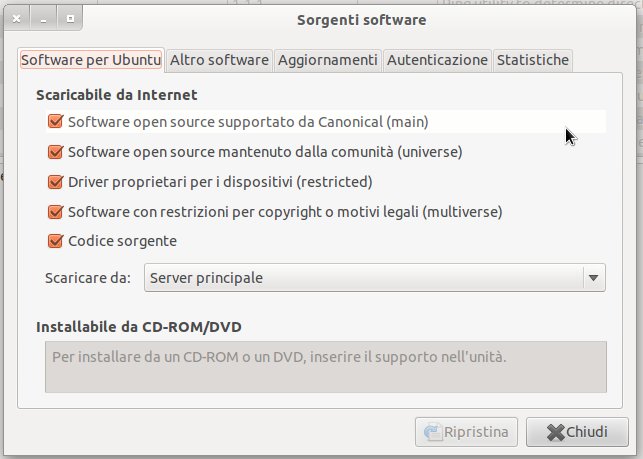Esistono molti repository non ufficiali, quelli più conosciuti sono Universe e Multiverse.
Mulverse sono dei pacchetti possono avere problemi di licenza in alcuni paesi e potrebbero essere illegali in un sistema libero.
Esistono tantissime distribuzione di pacchetti anche sotto forma di file autoinstallanti, comunque bisogna fare molta attenzione in quanto alcune volte non sono supportate gli aggiornamenti e potrebbero mandare in crask il sistema.
Per abilitare i repository Universe e Multiverse, modificare il file /etc/apt/sources.list e rimuovere il commento dalle righe appropriate:
deb http://archive.ubuntu.com/ubuntu dapper universe multiverse
deb-src http://archive.ubuntu.com/ubuntu dapper universe multiverse
Nel gestore pacchetti impostazioni repositori abilitare tutto…
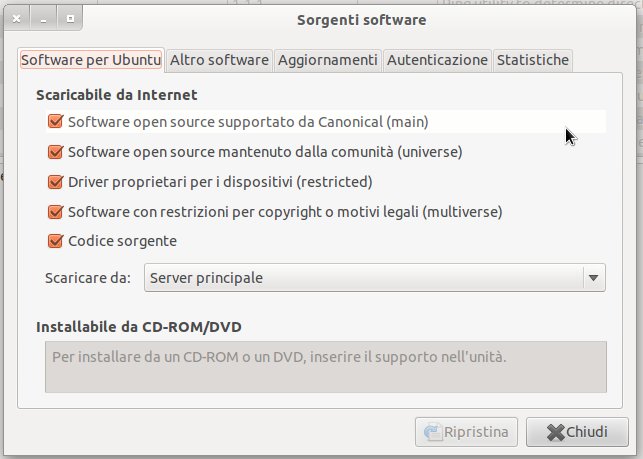
Dal terminale digitiamo
sudo apt-get update && sudo apt-get upgrade
ora installiamo i codec multimediali e programmi open source
sudo apt-get install gstreamer0.10-plugins-base gstreamer0.10-tools gstreamer0.10-ffmpeg gstreamer0.10-pitfdll gstreamer0.10-plugins-bad gstreamer0.10-plugins-bad-multiverse gstreamer0.10-plugins-ugly gstreamer0.10-plugins-good ffmpeg libquicktime2 totem-plugin-arte totem-plugins totem-plugins-extra totem-plugins-dvb-daemon totem-mozilla libdvdnav4 flac faac faad sox libsox-fmt-mp3 ffmpeg2theora liboggkate1 libmpeg2-4 libmpeg3-1 mpeg3-utils mpegdemux mpeg2dec vorbis-tools id3v2 python-mutagen mpg321 mpg123 libflac++6 icedax tagtool easytag id3tool lame gnome-alsamixer libmad0 libjpeg-progs libid3-3.8.3c2a libtagc0 libuu0 xine-ui libxine1-all-plugins libxine1-bin libxine1-ffmpeg
ora installiamo tutti i programmi non installati di default
sudo apt-get install rar unrar p7zip-full p7zip-rar unace unp zip unzip lha arj cabextract file-roller ttf-liberation openshot aptitude synaptic gdebi
installazione di codec proprietari flash
sudo wget –output-document=/etc/apt/sources.list.d/medibuntu.list http://www.medibuntu.org/sources.list.d/$(lsb_release -cs).list && sudo apt-get –quiet update && sudo apt-get –yes –quiet –allow-unauthenticated install medibuntu-keyring && sudo apt-get –quiet update
sudo apt-get install app-install-data-medibuntu apport-hooks-medibuntu
sudo apt-get update
sudo apt-get install ubuntu-restricted-extras non-free-codecs libdvdcss2 libdvdread4 mencoder mplayer
riprodurre i dvd protetti
gksu /usr/share/doc/libdvdread4/install-css.sh